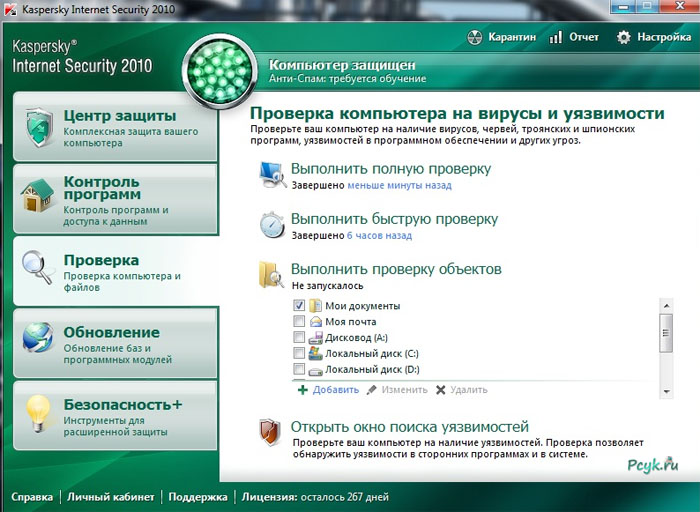Что делать, если ноутбук перегревается и выключается или временами выключается компьютер
Сразу хочу сказать что для компьютера, принцип решения проблемы тот же, более подробно смотрим на этом видео:
Если компьютер включается и выключается, то смотрим тут
Если во время игры выключается компьютер, то смотрим видео тут
Ну, а по ноутбукам, статья ниже.
Ноутбук выключается во время игры — что делать?
Самой обидой проблемой является, во время игры, когда ноутбук сам по себе выключается. Если это действие однократное, то оно не воспринимается, а если постоянное, бесит и доставляет неудобства. Так как, непредвиденное поведение компьютера приводит к повышенному износу комплектующих, несохранения выполненной работы или приводит к потере нужных данных. Причины перегрева ноутбука таятся как в нем, так и в программном обеспечении. Почему выключается компьютер во время игры? Это происходит из-за неправильной установки программного обеспечения, заражения системы вирусами и ненадлежащим уходом за ним.
Причины нагрева
Перед тем как перейти к решению проблемы, нужно выяснить, почему компьютер выключается сам по себе. Для полной диагностики ноутбука или персонального компьютера лучше подходить комплексно.
Существуют такие общепринятые причины выключения ноутбука при нагреве:
- Заражение вирусами.
Если вдруг случилось, так что компьютер стал выключаться, первым делом проверьте его на наличие вирусов. Заражение вирусами частое явление, которое происходит в результате бездействия антивируса или игнорирование пользователем предупредительных сообщений.
Как только вирус попадает в систему, он сразу же проводит пагубное влияние и быстродействие вашей системы ухудшится или приравнивается к нулю, в то время как ноутбук тормозит и виснет.
Во время проверки, нельзя игнорировать сообщения антивируса, даже в том случае, когда он укажет на старую утилиту, которой вы пользовались. Так как современные вирусы не отдельные файлы, а внедряются в файлы компьютера, от чего внезапно выключается компьютер.
- Сбой или установка неправильных параметров.
Во время использования компьютера, происходит сбои в системе. Это происходит из-за неправильного обращения с ним или внесения изменений в системные параметры, неосознанными действиями. Исправить это явление поможет восстановление системы.
- Перегревание деталей компьютера.
Перегрев происходит из-за неправильной эксплуатации. В каждом компьютерном оборудовании встроен датчик температуры, который обеспечивает работу прибора. Этот датчик настроен таким образом, чтоб не допустить преждевременного выхода из строя деталей. Во время работы внутри ноутбука создается температура, за счет выделения тепла составными частями. При достижении нужной температуры, датчик подает сигнал на систему охлаждения и происходит включение вентилятора, и внутренняя температура опускается до нормы.
В случае, неисправности того или иного компонента, температура продолжает подниматься, и ноутбук отключается сам по себе. По достижению критической температуры, он автоматически прерывает работу.
Признаки перегрева:
- Усиленный шум вентилятора.
- Зависает при обработке простых задач.
- Зависает сам по себе.
- Самостоятельно выключается и включается.
- Накапливание мусора и пыли в корпусе.
- Перекрытие мусором или прочим материалом отверстий для вентиляции.
- Высыхание термической пасты на процессоре или видеокарте.
- Выход из строя деталей вентилятора.
- Неправильная настройка BIOS.
- Неправильная установка или выход из строя драйверов.
- Неверно настроена система энергосбережения.
- Некорректная работа диагностических программ.
- Большая производственная нагрузка.
- Неисправности системы охлаждения, при производстве изделия.
Перегрев ноутбука что делать?
Для понижения температуры внутри ноутбука существует несколько способов, отвечающих на вопрос, что делать, если ноутбук выключается во время игры.
- Приподнимите заднюю часть.
Главной ошибок владельцев ноутбука является использование его на мягких материалах. Такое обращение приводит к закупорке отверстий, которые охлаждают и в недостатке прохладного воздуха. Использование подкладок исключит такое явление, так как это позволит улучшить приток воздуха к радиатору системы охлаждения. Как подкладку можно использован любой твердый предмет. В результате чего внутренняя температура понизится на 5–10 градусов, что поможет избежать перегрева ноутбука.
- Приобретение подставки.
Использование такого способа эффективно повлияет на работоспособность. Охладитель для ноутбука состоит из двух вентиляторов и основы с прорезями. Питание подставки происходит USB-портом ноутбука. При нагревании мы своими действиями создаем принудительную циркуляцию воздуха, что приводит к понижению внутренней температуры прибора приблизительно на 15 градусов.
- Прочистка системы охлаждения.
Этот способ является более радикальным и подходит не всем обладателям ноутбука.
И поэтому прежде чем самостоятельно выполнять эти действия, удостоверьтесь в истечении гарантии. Для воплощения этого способа нам нужен пылесос, отвертка, салфетки, кисточка или ушная палочка, внимание и четкое выполнение указанных действий.В итоге у вас нет случаев, что ноутбук отключается во время игры.
Порядок выполнения:
- Сначала нужно отключить ноутбук от сети и извлечь батарею. Батарею отключаем обязательно для исключения короткого замыкания.
- Снимаем заднюю крышку. Она крепится на нескольких болтах. Главным условием, является точное запоминание расположения болтиков, поскольку в разных местах они имеют разную длину. При несоблюдении этого правила, повредите внутренности, во время обратной сборки.
- Открутив шурупы, аккуратно снимите заднюю крышку. Но, будьте готовы к тому, что она может держаться на дополнительных пластмассовых фиксаторах.
- Отсоединяем вентилятор от платы. Он может держаться на дополнительном шурупе. Так как вентилятор считается основной частью охлаждения, протрите салфеткой, а труднодоступные места очистите с помощью пылесоса.
- Пропылесосьте внутреннюю часть ноутбука, обращая внимание на оперативную память и процессор. Не забудьте прочистить медные трубки и труднодоступные места.
- После тщательной очистки проведите сбор деталей в обратном порядке.
- Включите ноутбук. Если он заработал, вы все сделали правильно и тогда наслаждайтесь проделанной работой, ведь еще полчаса назад вы искали, что делать, когда при игре выключается компьютер, а сейчас все работает как часы!
Надеюсь, все поняли, что делать если компьютер выключается сам по или когда ноутбук сам по себе выключается. Но все таки, может быть, что есть какая то другая причина. Пишите свой вопрос внизу статьи, если не смогли решить проблему, поможем.